【WA0029】Ver.7.3.0からの機能 自動更新について
こんにちは、NTTデータ WinActor技術支援チームです。
いつもユーザーフォーラムをご利用いただき、ありがとうございます。
Ver.7.3.0から新機能、WebDriver等の自動更新が追加されました。
自動更新の設定を行っておくと、シナリオ実行時のWebDriverのバージョン不一致エラーを防いだり、
常に最新のWinActorやライブラリ等を使用することができます。
ここでは、自動更新について詳しくご紹介したいと思います。
■自動更新の流れについて
自動更新は以下の流れで行われます。
①更新情報が更新されたかの確認を行う。
②①で更新が確認されたら、更新情報を取得する。
③更新情報を元に、更新の候補をリストアップする。
④更新を実施する。
①、②は「「起動時にバックグラウンドで更新を確認する」が有効になっていれば起動時に実施し、
加えて、ヘルプ/更新を確認を行った際にも実施されます。
④については更新方針を「自動更新」にしている場合は、ユーザの操作(雲アイコンクリック)なしに②の実施後に実行されます。
■自動更新の設定と動作について
自動更新の設定は、上部メニューのツール/オプションより、オプション画面を起動し、更新タブにて行ってください。
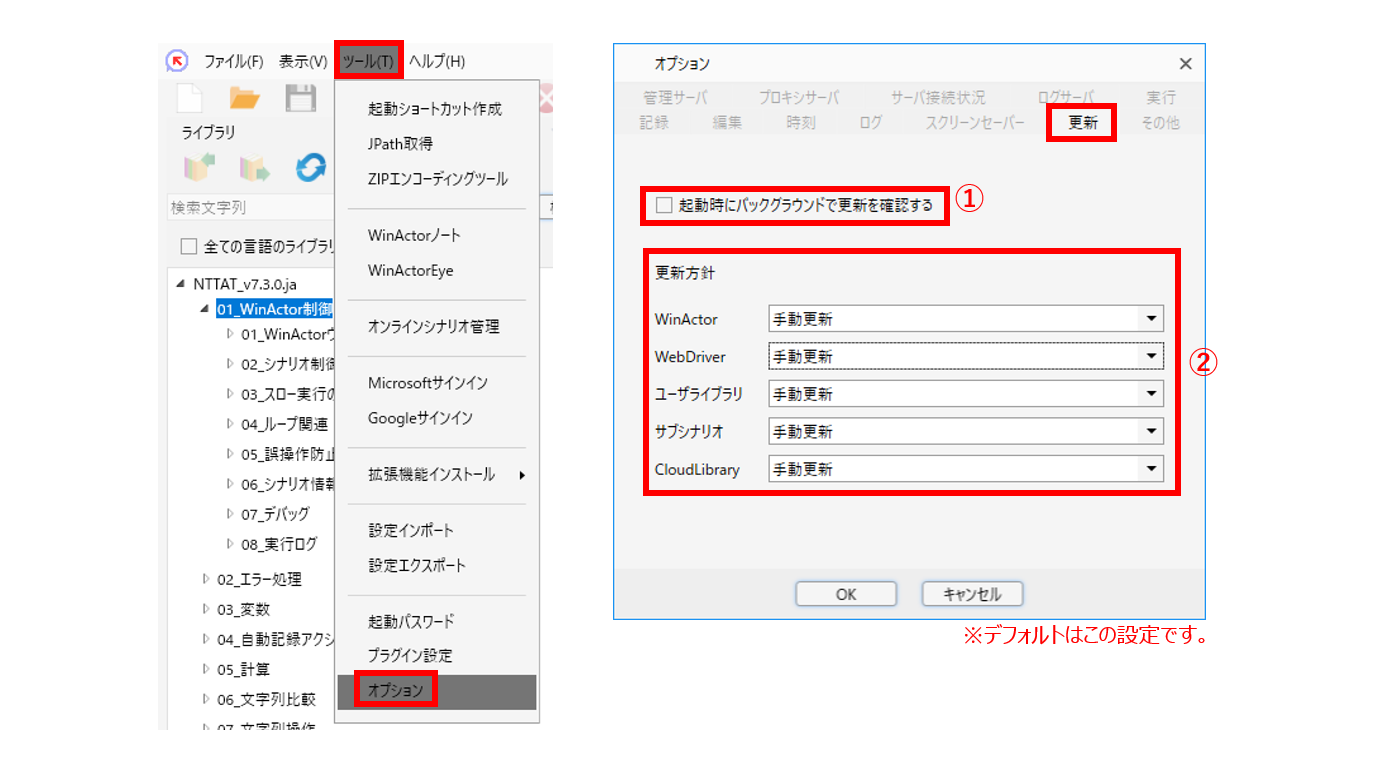 ①起動時にバックグラウンドで更新を確認する
①起動時にバックグラウンドで更新を確認する
有効(チェック有):WinActor起動時に更新情報の確認と取得を自動で行います。
無効(チェック無):WinActor起動後、上部メニューのヘルプ/更新を確認を行わない限り、更新情報の確認と取得は行なわれません。
②更新方針
更新しない:更新画面の表示を行いません。
手動更新:更新画面より手動で更新を行わない限り、更新は行われません。
自動更新:自動で更新を行います。(更新画面の表示を行いません。)
■更新状況の確認
・ベル型アイコン
ステータスバー右端のベル型アイコンの色及び、更新画面にて確認できます。
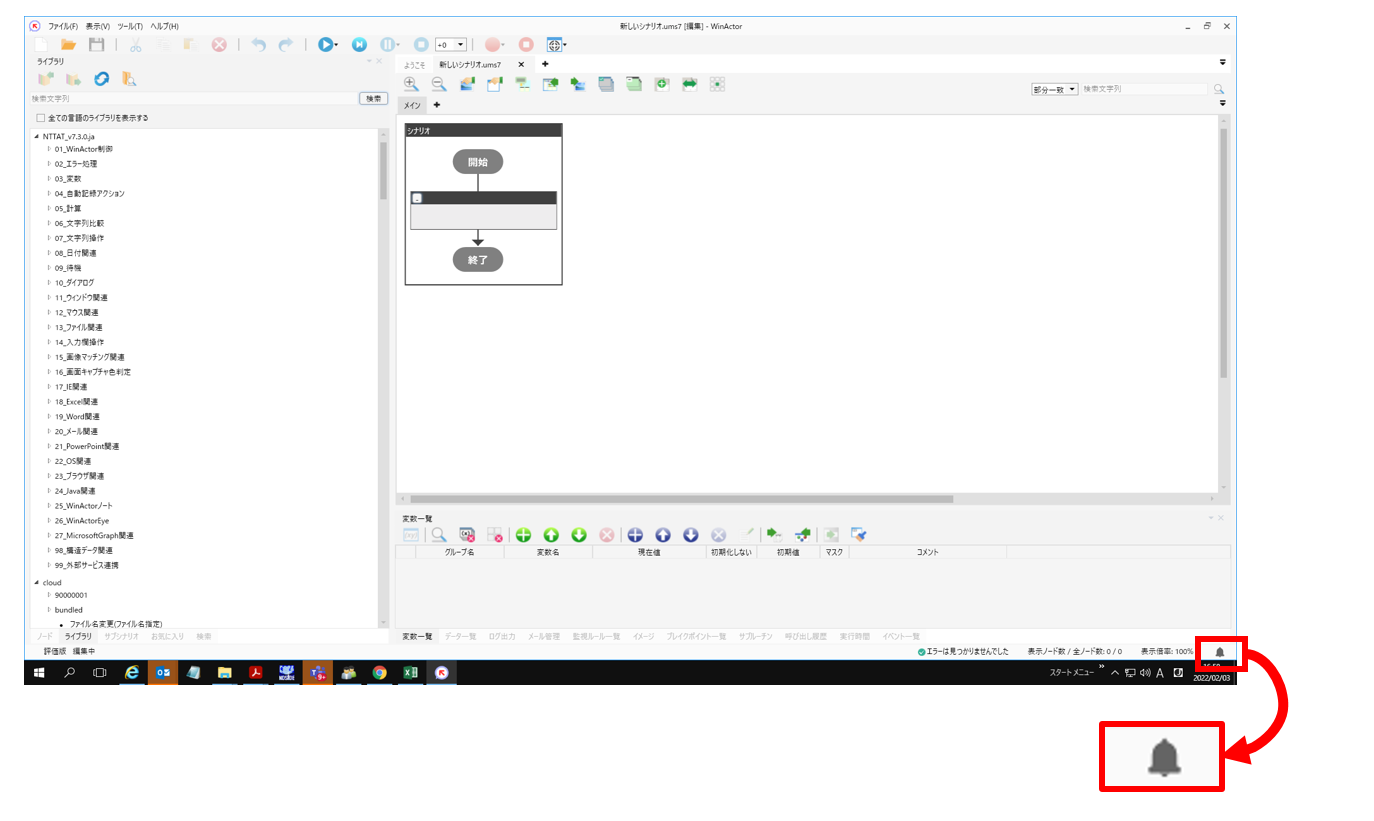 ベル型アイコンが白色
ベル型アイコンが白色
手動更新に設定している場合は更新がなく、自動更新に設定している場合は、更新がないもしくは自動更新が完了しています。
ベル型アイコンをクリックすると、更新情報がない為、「通知はありません。」が表示されます。
 ベル型アイコンが黒色
ベル型アイコンが黒色
手動更新に設定している場合は更新があり、手動更新が可能な状態です。自動更新に設定している場合は、この色にはなりません。
※更新が完了するまで、ベル型アイコンの色は黒いままです。
ベル型アイコンをクリックすると、更新情報が表示されます。更新を行う時は、雲のアイコンをクリックください。

・実行ログ
機能編集エリアのログ出力タブに出力されるログ内容で確認できます。
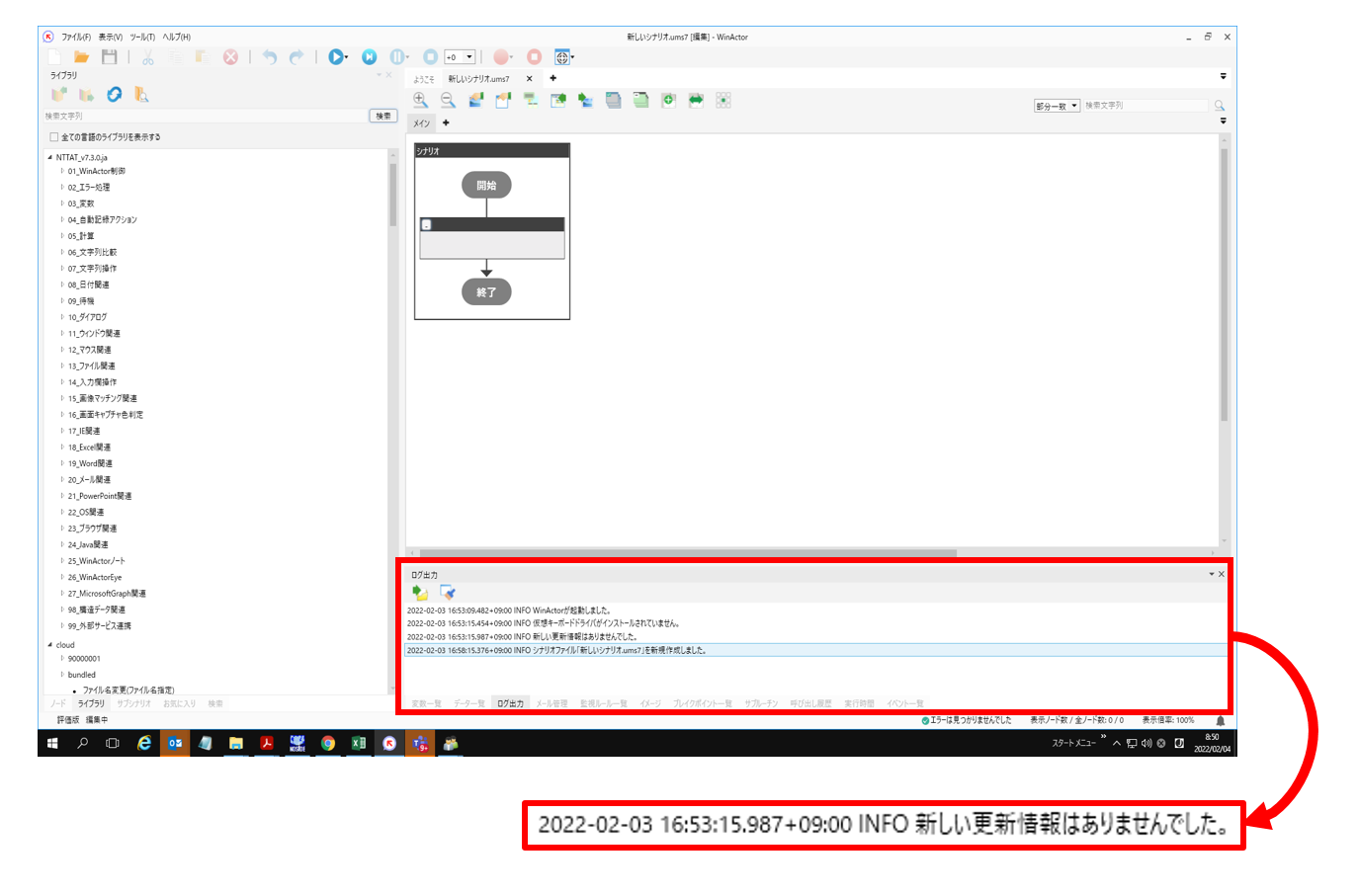 【例】
【例】
ログ1:2022-01-31 11:27:46.899+09:00 INFO 新しい更新情報はありませんでした。
更新サイトの接続に成功し、更新する情報がないときです。
ログ2:2022-01-31 11:27:46.899+09:00 ERROR 更新の確認に失敗しました。
プロキシサーバ設定の誤り等、更新サイトの接続に失敗したときです。
ログ3:2022-01-31 11:27:46.899+09:00 INFO 新しい更新情報を取得しました。
更新サイトの接続に成功し、更新する情報があったときです。
ログ4:2022-01-31 11:27:46.899+09:00 INFO Google Chrome WebDriver の更新に成功しました。
更新が完了したときです。
■注意事項
・更新情報の確認と取得には外部通信が発生します。
外部通信の際に、プロキシサーバを経由する場合、ツール/オプションよりオプション画面を開き、
プロキシサーバタブの設定をお願いいたします。
※プロキシ構成スクリプト(.pac形式)での設定には対応しておりませんのでご注意ください。
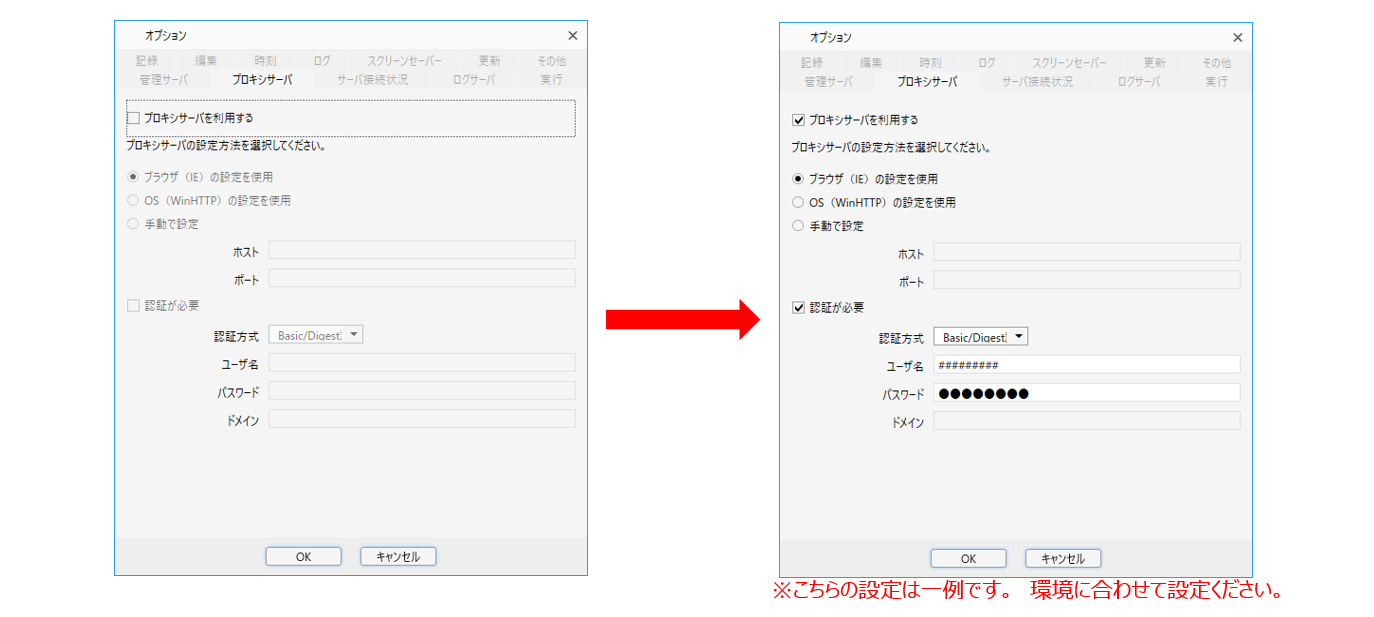
・プロキシサーバタブの設定は、自動更新だけでなく、管理サーバの通信時にも使用いたします。
フローティングライセンスをご利用で、FLA通信時にプロキシサーバを経由しない場合、
自動更新の為に設定したプロキシサーバタブの設定により、通信に失敗し、ライセンスが使用できなくなります。
その場合、お手数ですが、プロキシサーバタブの設定を、「手動で設定」以外にしていただき、
使用する設定(ブラウザ又はOS)にFLAの除外設定をお願いいたします。
・起動オプション(-r)を付与して、WinActorを起動している場合、
「起動時にバックグラウンドで更新を確認する」を有効にしていても、起動時に更新情報の確認は行われません。
・WebDriver更新時のブラウザ確認では、ブラウザが管理者権限でインストールされていることを前提としております。
ブラウザが管理者権限でインストールされていない場合、管理者権限でインストールし直してください。
※管理者権限でインストールされていない場合、バージョンが確認できない為、更新が行われません。
【動作検証環境】Ver7.3.0
<お願い>
本投稿に関しての問合せにつきましては、
恐れ入りますがコメントではなく、個別問合せにてお願いいたします。
★お問合せ方法はこちらのコラムをご参照ください
【WA0116】ユーザーフォーラムで質問を投稿するときの手順







